Was Online-Videoinhalte angeht, ist YouTube zweifellos die stärkste Waffe im Spiel. Allerdings bevorzugt die Gaming-Community Twitch, da es den Entwicklern mehr Möglichkeiten bietet, mit ihrem jeweiligen Publikum zu interagieren, insbesondere beim Streamen ihrer Gaming-Sessions.
Wenn Sie ein begeisterter Twitch-Benutzer sind, sind Sie vielleicht schon einmal in Situationen geraten, in denen Sie einen Clip speichern müssen, um ihn später online anzusehen. Zum Glück gibt es ein paar knifflige, aber unkomplizierte Methoden, mit denen Sie genau das auf Ihrem PC oder sogar Ihrem Smartphone erledigen können.
Lesen Sie weiter unten, um herauszufinden, wie!
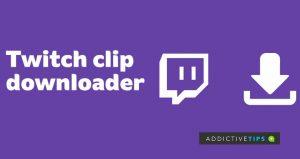
Optionen für den Twitch-Clip-Downloader
Sobald Sie ein Video gefunden haben, das es Ihrer Meinung nach wert ist, offline gespeichert zu werden (sei es das heimliche Töten eines faulen Campers in COD Warzone oder der erhabene Bau eines Gebäudes in Minecraft), bleiben Sie auf der Seite Ihres Browsers, so wie Sie es brauchen Einen Clip aus dem Video können Sie direkt dort herunterladen.
Twitch verfügt über einen eigenen Videoplayer und verlässt sich nicht auf den Standardvideoplayer Ihres Browsers. Dieser Videoplayer verfügt über recht robuste Funktionen, sodass Sie Ihren Zielclip in Ihrem Twitch-Konto speichern und ihn dann direkt auf Ihren Desktop herunterladen können.
Zuvor ermöglichte die Twitch-Website Benutzern das Herunterladen von Clips mithilfe des eingebetteten Videoplayers in Browsern wie Chrome und Firefox. Dann mussten Sie nur noch mit der rechten Maustaste auf ein abgespieltes Video/Clip klicken und im Kontextmenü die Option „Video speichern unter“ auswählen.
Allerdings hat Twitch seine Website im zweiten Quartal 2018 überarbeitet, was dazu führte, dass Clips nicht mit dem hauseigenen Browser heruntergeladen werden konnten. Die einzige gute Nachricht ist, dass die Änderung laut dem Team hinter der Website nicht beabsichtigt war; Daher könnte die Funktion zu Twitch zurückkehren.
In der Zwischenzeit sind die folgenden Methoden aufgeführt, mit denen Sie einen Clip auf Twitch speichern können:
Standard-Twitch-Clip-Downloader
- Sehen Sie sich ein Video an und verwenden Sie die Speicheroption im Twitch-Videoplayer, um das Video in Ihrem Konto zu speichern
- Gehen Sie als Nächstes zum Creator-Dashboard Ihres Twitch-Kontos und wählen Sie das Dropdown- Menü „ Inhalt“ aus
- Wählen Sie Clips aus den darin enthaltenen Optionen aus
- Hier sehen Sie alle Clips, die Sie zuvor vom Twitch-Videoplayer gespeichert haben. Wählen Sie die Datei aus, die Sie herunterladen möchten, und klicken Sie auf das Symbol „Teilen“ .
- Wählen Sie abschließend „Herunterladen“ aus den Optionen für das Video aus, um es offline auf Ihrem Desktop zu speichern.
Abhängig von den vom Inhaltsersteller festgelegten Bedingungen finden Sie die Speicheroption möglicherweise nicht im Videoplayer. In diesem Fall müssen Sie den Clip über einen webbasierten Downloader eines Drittanbieters herunterladen.
Twitch-Clip-Downloader eines Drittanbieters
- Wenn Sie sich ein Twitch-Video ansehen, kopieren Sie die Video-URL oder kopieren Sie die URL in die Adressleiste Ihres Browsers
- Gehen Sie zur Website ClipR
- Darunter finden Sie ein URL-Feld mit der Schaltfläche „Jetzt herunterladen“ . Fügen Sie die zuvor kopierte URL in das Feld ein
- Klicken Sie anschließend auf Jetzt herunterladen.
Sie sollten hier aufgefordert werden, das Video in Ihren Browser herunterzuladen.
Schlussbemerkungen
Hier hast du es; Die bequemsten Möglichkeiten, einen Twitch-Clip für die Offline-Anzeige herunterzuladen. Die gute Nachricht ist, dass Sie die zweite Methode mit ClipR auf Ihrem Smartphone verwenden können, sodass Sie unterwegs jedes Video Ihrer Wahl ansehen und herunterladen können.

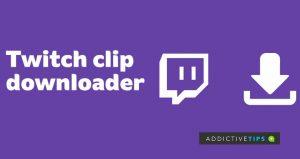





![StuffMerge: Text aus der Zwischenablage sammeln und in einer einzigen Nachricht anordnen [Android] StuffMerge: Text aus der Zwischenablage sammeln und in einer einzigen Nachricht anordnen [Android]](https://tips.webtech360.com/resources8/r252/image-6520-0829094458476.png)

